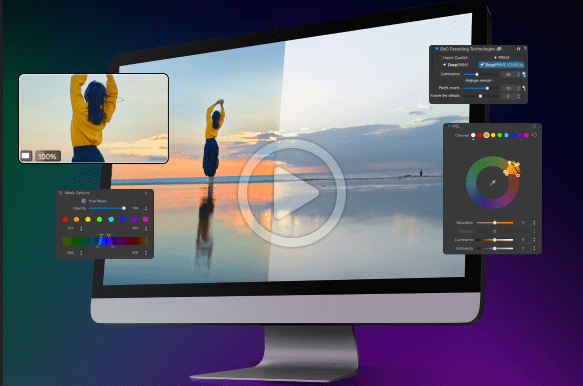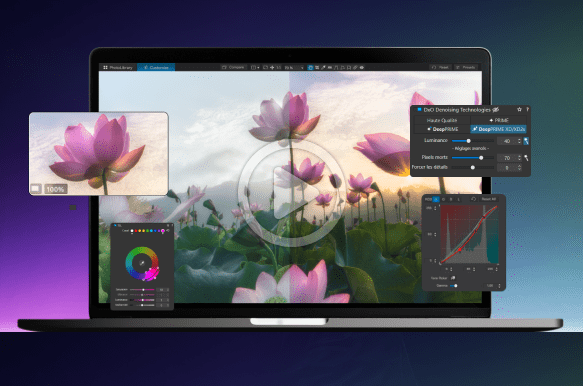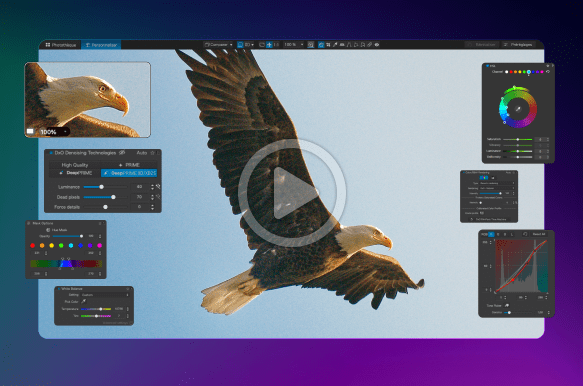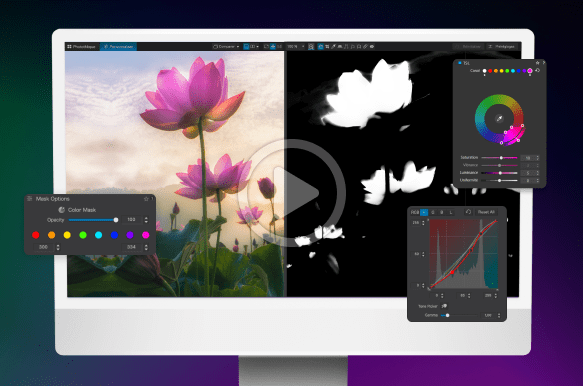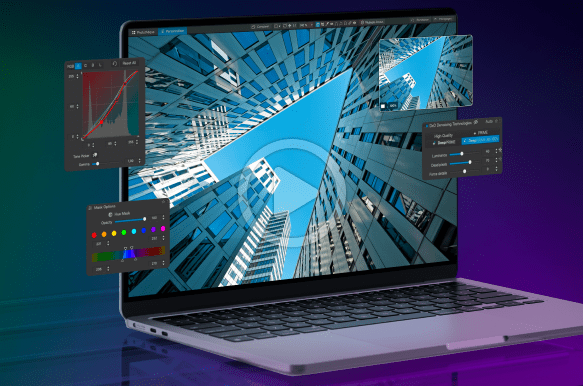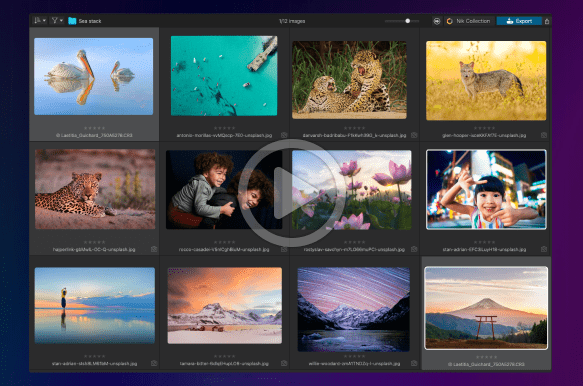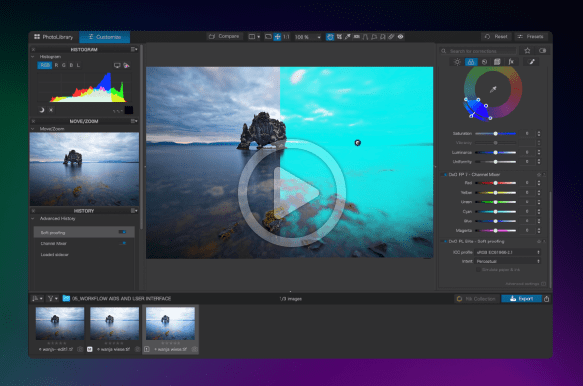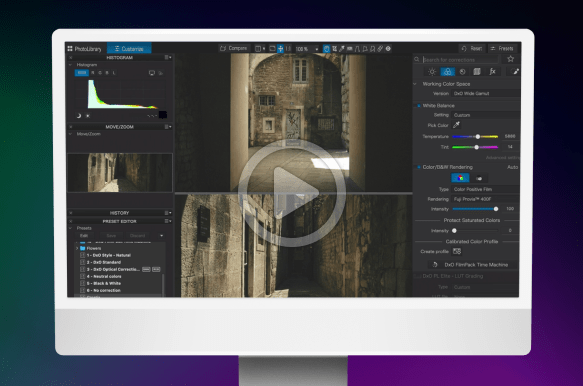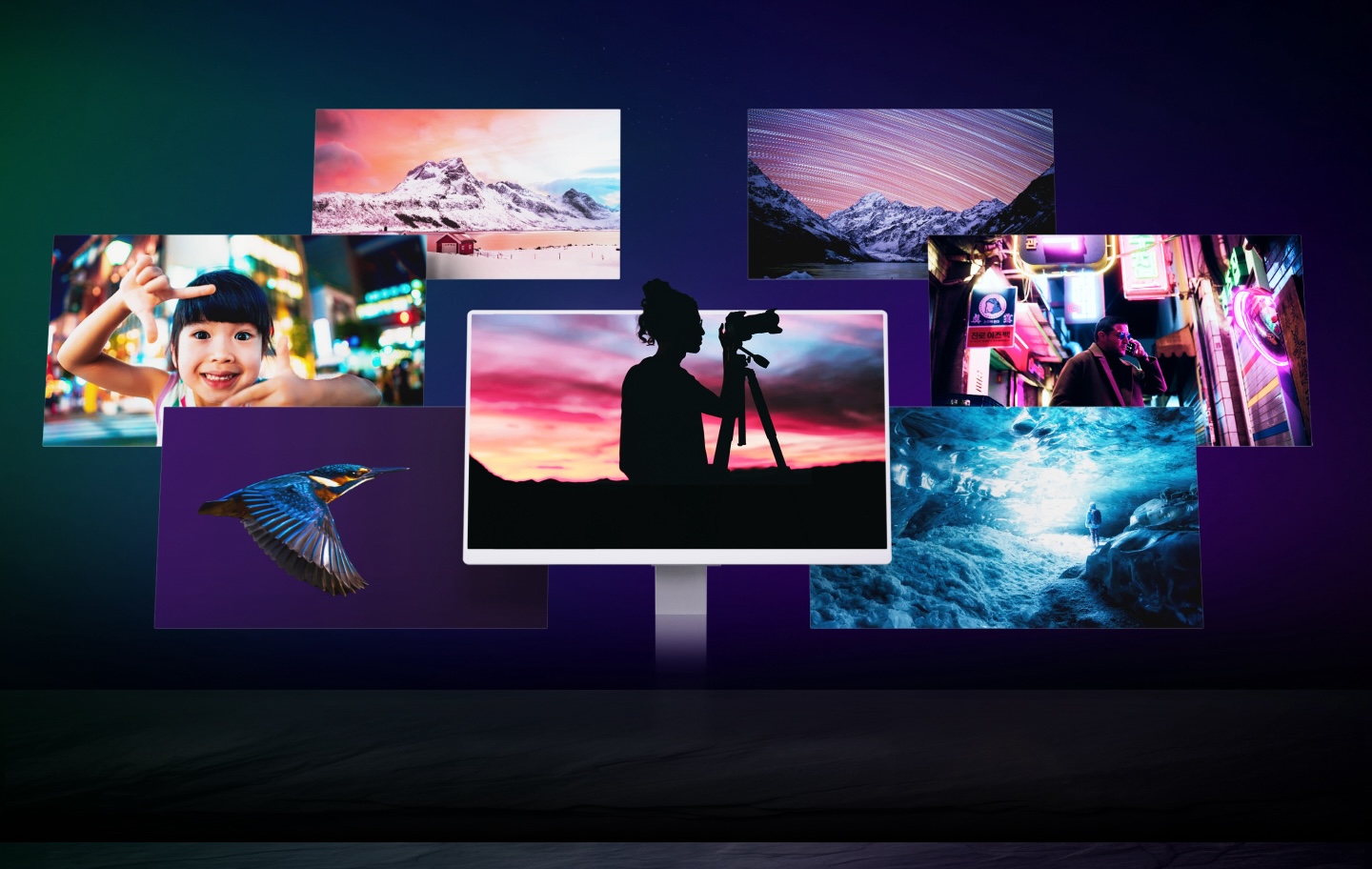
DxO PhotoLab 8
学習&サポート
DxO PhotoLab 8
編集に必要なすべて
チュートリアル動画や詳細なユーザーガイドなどをご覧ください。

ユーザーガイド
DxO PhotoLab 8
サポートが必要ですか? 詳細なオンラインユーザーガイドをご確認ください。
質問に
お答えします
何台のコンピューターに DxO PhotoLab 8 をインストールできますか?
DxO PhotoLab 8は、同時に複数台のコンピュータで実行されていない限り、合計 3 台までの個人用コンピュータでライセンス認証できます。 Windows と Mac の両方を同じライセンスでご利用いただけます。
使用しているカメラの RAW ファイルに DxO PhotoLab 8 は対応していますか?
DxO PhotoLab 8は、キヤノン、ニコン、ソニー、ペンタックス、ライカ、パナソニック、オリンパス、ハッセルブラッドなどの人気メーカーの、数多くのカメラとレンズの組み合わせをサポートしています。 しかし、各 RAW ファイルはそれを作成したカメラ固有のものであるため、互換性を実現するには、それが DxO のデータベースに登録されている必要があります。 したがって、最新モデルについては、リリース後、数週間ほど利用できない場合もあります。 互換性のあるカメラやレンズの完全なリストはこちらでご確認いただけます。
DxO PhotoLab 8 の使い方は複雑ですか?
DxO PhotoLab8 は、幅広いツールとテクノロジーを備えた強力なソフトウェアであるため、使い方は徐々に習得していく必要があります。 しかし、すでにエンドツーエンドの RAW 写真編集ソフトウェアを使用されている方には、外観や処理は馴染みのあるものでしょう。 新たに使い始める方には、上記リストにある、すべてのチュートリアルビデオをチェックされることをお勧めします。
DxO PhotoLab の 1 つのバージョンをすでに所有しています。 アップグレードする必要はありますか?
DxO PhotoLab の最新バージョンにアップグレードすることをお勧めします。 バージョン 8 には、いくつもの機能が追加されています。そのすべては、新要素ページでご確認いただけます。 最新のバージョンを使用することで、最新のカメラやレンズのサポートも確保できます。 さらに、バージョン 9 がリリースされる際には、バージョン 8 の所有者には特別なアップグレード価格が提供され、初めて購入するよりも格段に手頃な価格で購入できます。 バージョン 7 をお持ちの場合、お客様のアカウントページで、 DxO PhotoLab 8 向けの特別なアップグレード価格をご確認いただけます。
体験デモ版に機能制限はありますか?
いいえ。 DxO PhotoLab 8 の体験デモ版は、製品版とまったく同様に動作します。透かしや機能制限、処理可能ファイル数などの制限は一切ありません。 体験期間は 30 日間ありますので、これがいかに優れたソフトウェアであるかを、ぜひ実際に体験していただければ幸いです。

スタート
無料トライアル

30 日

すべての機能が利用可能

お支払い情報は必要ありません
* お客様のメールアドレスは、DxO および Nik Collection ソフトウェアについての情報にのみ利用されます。